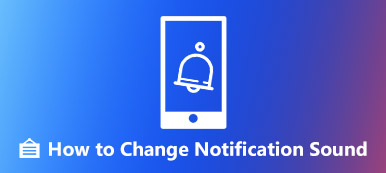Powiadomienie to podstawowa funkcja na urządzeniach z systemem iOS. Pozwala na sprawdzenie najnowszych wiadomości, e-maili, informacji o aplikacji, nieodebranych połączeń i nie tylko na czas. Dzięki powiadomieniom nie przegapisz ważnych wiadomości na swoim telefonie. Czasami może się okazać, że powiadomienia znikają z ekranu blokady. To może prowadzić do poważnych problemów. Dlatego w tym artykule znajdziesz sprawdzone rozwiązania do naprawy Powiadomienia iPhone'a nie są wyświetlane na ekranie blokady.
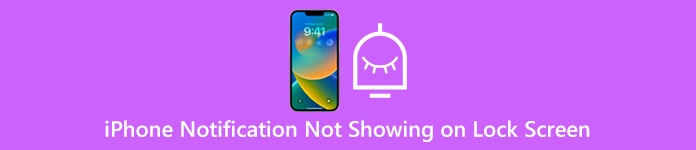
- Część 1: Zweryfikowane rozwiązania do naprawy powiadomień, które nie wyświetlają się na iPhonie
- Część 2: Ostateczny sposób rozwiązania problemu z powiadomieniem o zablokowaniu ekranu iPhone'a
- Część 3: Często zadawane pytania dotyczące braku wyświetlania powiadomień iPhone'a
Część 1: Zweryfikowane rozwiązania do naprawy powiadomień, które nie wyświetlają się na iPhonie
Rozwiązanie 1: Uruchom ponownie iPhone'a
Chociaż ponowne uruchomienie iPhone'a wygląda na proste rozwiązanie, może rozwiązać problem polegający na tym, że Twój iPhone nie odtwarza szybko powiadomień na ekranie blokady.
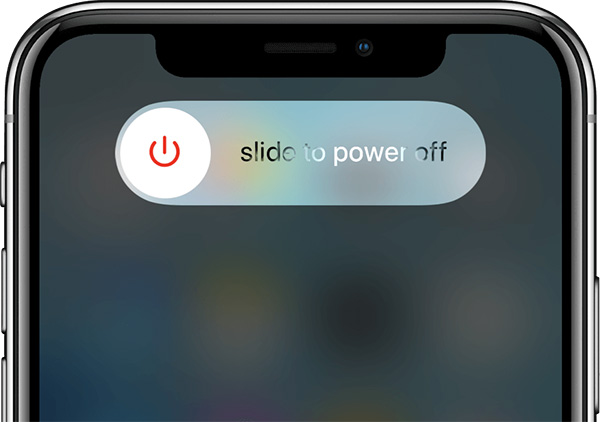
Krok 1Przytrzymaj przycisk Bok na iPhonie, aż pojawi się ekran wyłączania.
Krok 2Przesuń suwak w prawą stronę i wyłącz słuchawkę.
Krok 3Odczekaj kilka minut i naciśnij głęboko Bok przycisk, aż zobaczysz logo Apple. Po ponownym włączeniu iPhone'a powiadomienia mogą wyświetlać się normalnie.
Rozwiązanie 2: Włącz ponownie powiadomienia
Podczas instalowania aplikacji pojawi się pytanie, czy włączyć powiadomienia, czy nie. Jeśli odmówisz, powiadomienie nie pojawi się na ekranie blokady na Twoim iPhonie. Rozwiązaniem jest proste włączenie funkcji powiadomień.

Krok 1Uruchom aplikację Ustawienia na ekranie głównym.
Krok 2Stuknij Powiadomienia a zobaczysz wszystkie aplikacje na swoim iPhonie. Wybierz cel.
Krok 3Przełącz na Zezwalaj na powiadomienia opcję i wybierz miejsce, w którym chcesz wyświetlać alerty, np blokada ekranu.
Rozwiązanie 3: Wyłącz podsumowanie powiadomień
Podsumowanie powiadomień to nowa funkcja w systemie iOS 15 i nowszych wersjach. Ta funkcja wykorzystuje uczenie maszynowe i wkład programistów do ustalania priorytetów powiadomień na podstawie ich ważności. Może to spowodować, że powiadomienia nie będą wyświetlane na stronie Blokada ekranu iPhone, zwłaszcza alerty, które nie są pilne.
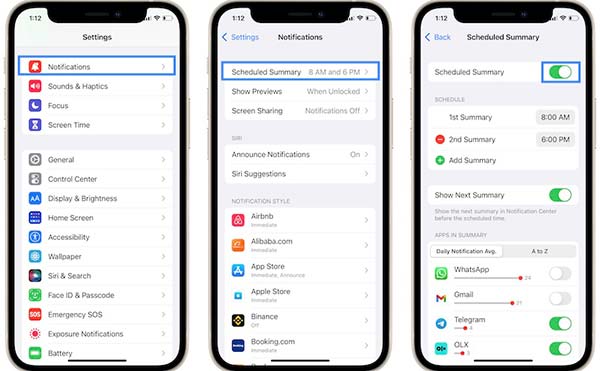
Krok 1Uruchom aplikację Ustawienia i stuknij Powiadomienia.
Krok 2Wybierz Zaplanowane podsumowanie pozycja.
Krok 3Wyłącz opcję Zaplanowane podsumowanie przełącznik, jeśli jest włączony. Teraz powiadomienia powinny działać normalnie.
Rozwiązanie 4: Sprawdź tryb ostrości i nie przeszkadzać
Focus obejmuje kilka trybów, w tym Nie przeszkadzać, personel, Praca, sen. Pozwala to szybko ustawić funkcje iPhone'a, takie jak połączenie sieciowe. Ponadto jest to kolejne rozwiązanie problemu z powiadomieniami na ekranie blokady iPhone'a.
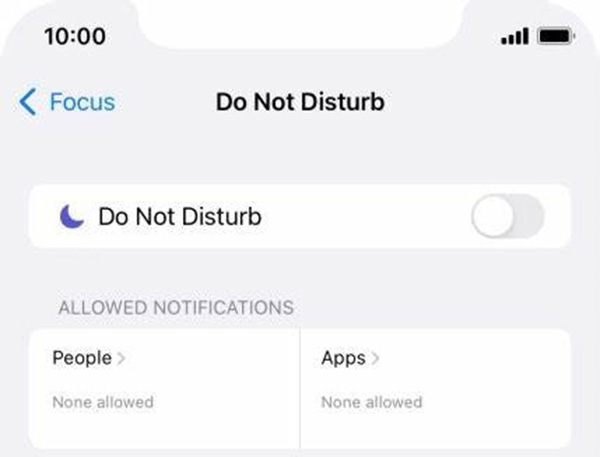
Krok 1Wpisz Centrum sterowania z dowolnego ekranu iPhone'a.
Krok 2Stuknij w Skupiać i zobaczysz dostępne tryby. Pamiętaj o wyłączeniu Nie przeszkadzać.
Krok 3Zlokalizuj Dozwolone powiadomienia obszar, stuknij Appsi wybierz żądane aplikacje z listy.
Część 2: Ostateczny sposób rozwiązania problemu z powiadomieniem o zablokowaniu ekranu iPhone'a
Jeśli wypróbowałeś powyższe normalne rozwiązania, ale powiadomienia nadal nie wyświetlają się na ekranie blokady iPhone'a, Apeaksoft iOS System Recovery może Ci pomóc. Przywraca system iPhone'a bez uszkadzania danych.

4,000,000 + Pliki do pobrania
Jak naprawić problemy z powiadomieniami na ekranie blokady iPhone'a
Krok 1Podłącz iPhone'a
Uruchom narzędzie do naprawy iPhone'a po zainstalowaniu go na komputerze. Wybierać Odzyskiwanie systemu iOS, podłącz iPhone'a do tego samego komputera i kliknij Start przycisk.

Krok 2Napraw niewidoczne powiadomienia
Kliknij Darmowa szybka poprawka link i spróbuj rozwiązać problem z powiadomieniami iPhone'a. Jeśli to nie działa, kliknij przycisk Fix przycisk, aby przejść dalej.

Tutaj otrzymasz dwa tryby, Tryb standardowy i Tryb zaawansowany. Wybierz właściwy i kliknij Potwierdzać przycisk. Postępuj zgodnie z instrukcjami wyświetlanymi na ekranie, aby je ukończyć. Wtedy będziesz otrzymywać powiadomienia na swój iPhone.
 Możesz też chcieć wiedzieć
Możesz też chcieć wiedziećCzęść 3: Często zadawane pytania dotyczące braku wyświetlania powiadomień iPhone'a
Dlaczego niektóre z moich powiadomień nie pojawiają się na moim iPhonie?
Dlaczego powiadomienia nie wyświetlają się na iPhonie? iOS umożliwia włączanie i wyłączanie powiadomień dla określonej aplikacji. Jeśli ją wyłączyłeś, nie będziesz już otrzymywać powiadomień. Szybkim rozwiązaniem jest ponowne włączenie powiadomień aplikacji w aplikacji Ustawienia.
Dlaczego nie mogę otrzymywać powiadomień o nowej aktualizacji iOS?
Według naszych badań ten problem prawdopodobnie występuje z powodu Aktualizacje automatyczne bycie niepełnosprawnym. Alternatywnie możesz ręcznie zaktualizować oprogramowanie w aplikacji Ustawienia.
Dlaczego moje powiadomienia są wyciszone?
Po pierwsze, powiadomienia zostaną wyciszone, jeśli Skupiać tryb jest włączony. Co więcej, błąd systemowy może również prowadzić do tego problemu.
Wnioski
Postępując zgodnie z naszymi postanowieniami, możesz rozwiązać ten problem powiadomienia nie są wyświetlane na ekranie blokady iPhone'a. Jak widać, nie jest bardzo trudno pozbyć się tego problemu, jeśli masz odpowiednie kroki. Apeaksoft iOS System Recovery to najlepsze rozwiązanie problemu. Więcej pytań? Proszę je zapisać poniżej.